
Аз продължавам да се разпространява своите проекти от WordPress урок, днес ще говорим за инсталацията на двигателя на локалния сървър. Научете как да инсталирате WordPress на местно ниво, ще избегнете много проблеми, когато е инсталиран на хостинга.
Но, изборът е ваш.
Инсталиране на WAMP / MAMP локален сървър
По мое мнение, най-добрият старт да експериментират с разработването на сайтове е да инсталирате локален уеб сървър.
Строго погледнато, в допълнение на уеб сървър, ние все още се нуждаем най-малко на сървъра на базата данни и преводач PHP, а не да се занимавам с тях поотделно, аз препоръчвам да се сложи WAMP (или MAMP, ако сте на Mac OS).
WAMP (MAMP) - специална програма, която е инсталирана на компютъра ви всички по-горе за няколко кликвания на мишката. Можете да го изтеглите от wampserver.com или mamp.info
В централата няма магически, сложи, както казах по-рано, на принципа на "на, на, на," единственото нещо, което си струва да пробвате след инсталацията и стартиране - е, че в конфигурацията на Apache е активиран на mod_rewrite.
Ако тази настройка не е активирана, WordPress няма да работи с ЦПУ (не ми харесва това име), че е необходимо да наричаме нещата с истинските им имена - Пермалинковете.
Тя е проста - щракнете с левия бутон на мишката върху иконата на W в системната област на вашия сайт, а след това изберете Apache - Apache модули и превъртете надолу в списъка с помощта на малка черна стрелка, както е показано на екранната:
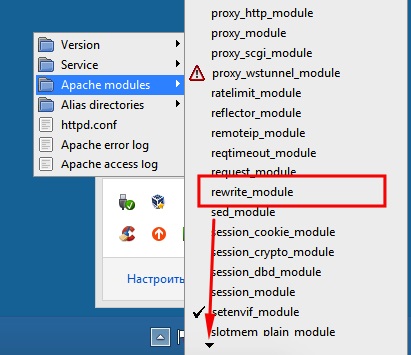
След това кликнете върху rewrite_module. WAMP ще се рестартира автоматично. Ние се нуждаем от модул е свързан.
Като цяло, е показател, че WAMP успешно инсталиран и работи, е да има зелена икона във формата на буквата W в тавата на вашата операционна система. Ако червената икона, след това кликнете върху левия бутон на мишката и натиснете започне всички услуги:
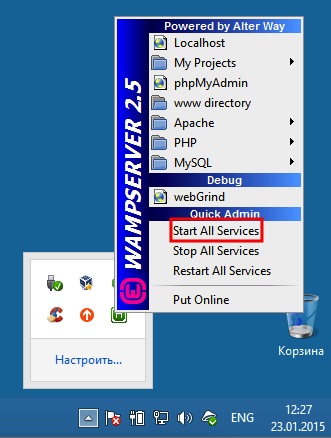
В други случаи (например, иконата е жълт или има някакви съобщения за грешки) - Пълна инструкции стъпка по стъпка на Руски за монтаж е на wampserver.com сайт. го пренапише, аз не виждам никакъв смисъл.
Между другото, за да може да намерите отговорите на своите въпроси, свързани с обектите на оригиналните източници и официални документи - е много добро и полезно умение, така че да се развива в тази посока.
Цялата същност на WordPress инсталация се свежда до три прости стъпки:
- копиране на файлове
- Създаване на база данни
- Run WordPress инсталатор
Мисля, че това е най-лесният стъпка да инсталирате WordPress, има достатъчно, за да отидете на WordPress.org на сайта и изтегляне на разпределение на двигателя. След това разархивирайте файла на удобно място на твърдия ви диск, копиране или преместване на получената папка в главната директория на сървъра.
Главната директория в този случай ще бъде: C: \ на машината, \ WWW
Трябва да се отбележи, че WordPress файлове трябва да се копират заедно с папката, съдържаща, т.е. в края на краищата трябва да имате нещо подобно
Създаване на база данни
Създаване на база данни, ние ще бъдем с помощта PhpMyAdmin. PhpMyAdmin - специална програма, която значително опростява работата с базата данни. Тя работи през уеб браузър, както russifitsirovat и лесен за използване.
В допълнение към създаване на база данни, PhpMyAdmin позволява в удобен формат, за да видите съдържанието на всички маси, направете различни проба как да използвате лесен за употреба графичен интерфейс, както и използването на езика SQL.
За да създадете базата данни, въведете Localhost в браузъра, и след това кликнете на PhpMyAdmin в раздела Инструменти:
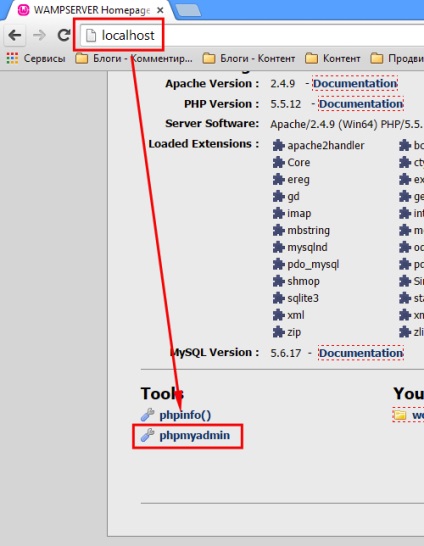
За да създадете базата данни отидете в секцията "бази данни", въведете име и кликнете върху "Създаване" бутон:
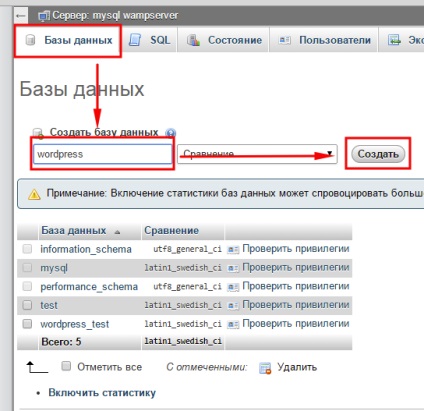
Имайте предвид, името на базата данни, че сте го изписали, когато имаме нужда да инсталирате WordPress.
Стартирайте инсталацията на WordPress
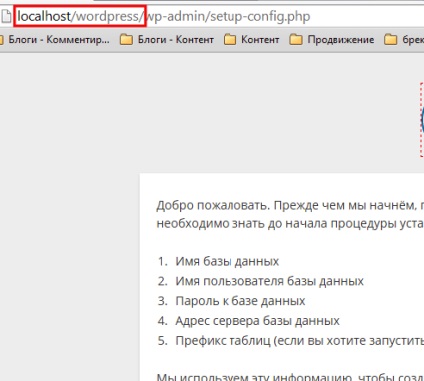
Натиснете бутона "Давай!" И се премине към втория екран, където ще се въведе името на името на базата данни и потребителски. За WAMP потребителско име винаги ще корен.
Невярно е "Password" оставете празно, тъй като сървърът на базата данни се посочва Localhost, и като префикс резерв wp_ на

Натиснете бутона "Изпрати", след това "Старт на инсталацията", въведете данните на новия сайт:
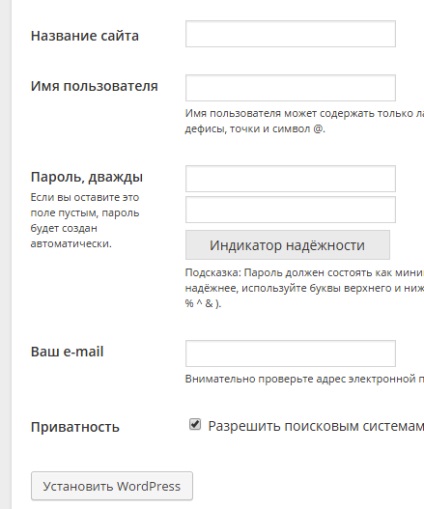
Натиснете бутона "Install WordPress». инсталирани на 10-15 секунди WordPress.
Защо да инсталирате WordPress на локален сървър
Много може да поиска, добре, какво да се удвои работата, за първи път на местно ниво, след това се прехвърля към хостинга? Виждам, че отговорът на следните причини:
- Не е нужно да си купи домейн и хостинг, за да се опита да работи с двигателя, инсталиран на сървъра, WordPress и работят толкова, колкото си сърце желае, дори и ако изведнъж приключи интернет.
- Не са ограничени, но размера на вашия твърд диск и RAM на вашия компютър, така че да можете да създадете колкото се може повече единици, както искате да тествате различни конфигурации, конфигуриране, плъгини, теми и т.н. Освен това, не може да бъде ограничен само до един WordPress, можете да опитате Drupal, Joomla, MODx, DLE и други CMS, и изведнъж ще ви хареса нещо друго?
- Вие ще видите на вътрешните елементи на уеб овладяването на кухнята, като например директна работа с файлове и бази данни ще се запознаете с нови инструменти, за да се избегне изкушението да натиснете един бутон на хостинга и се пригответе да инсталирате WordPress, често е крива.
- По-добре да се развиват навика да правят промени в първото копие, а след това на основния сайт - това ще ви спести в бъдеще на много разочарования със загубата на данни от ъпгрейд на системата или инсталирането на приставката крива, теми и т.н. Това правило е като военните нормите и правилата за движение, гласи: "кръв".
В тази глава ще завърша това, в очакване на вашите критики, въпроси и искания.
Благодаря ви за поддържане на връзка!
Свързани статии
